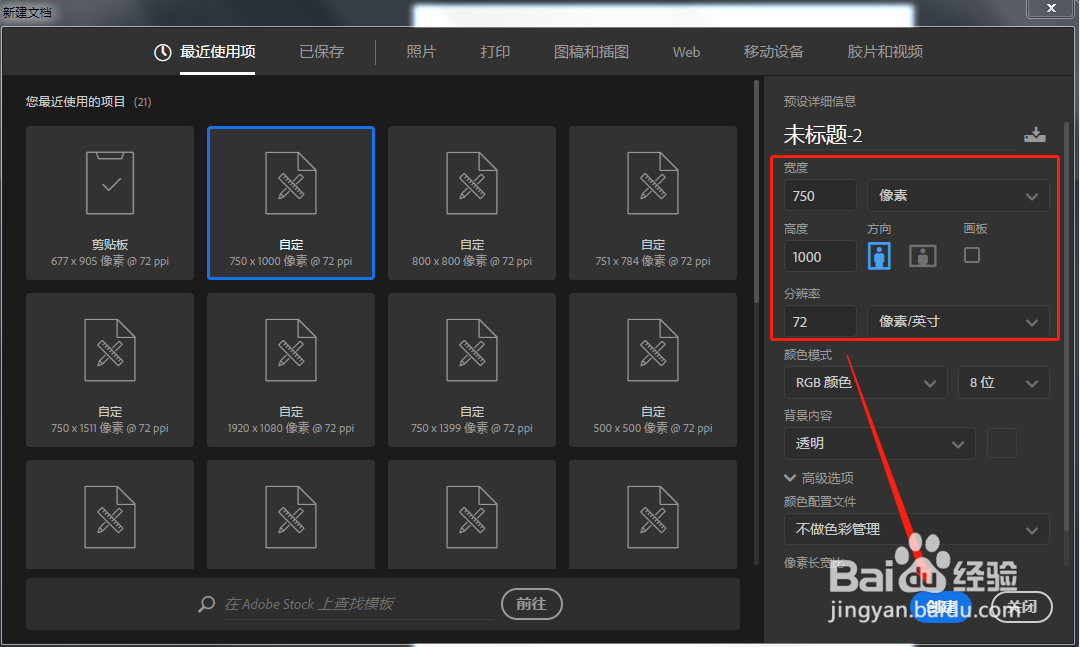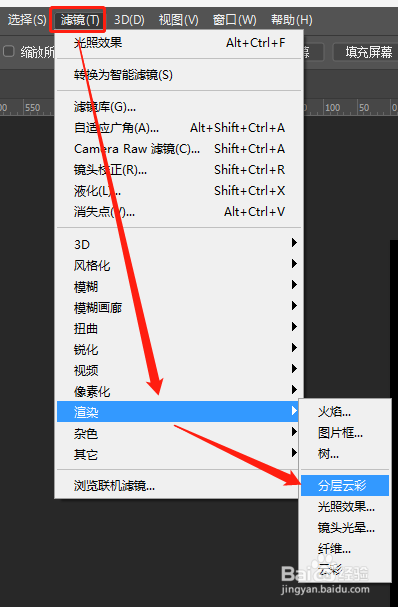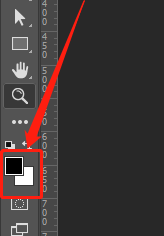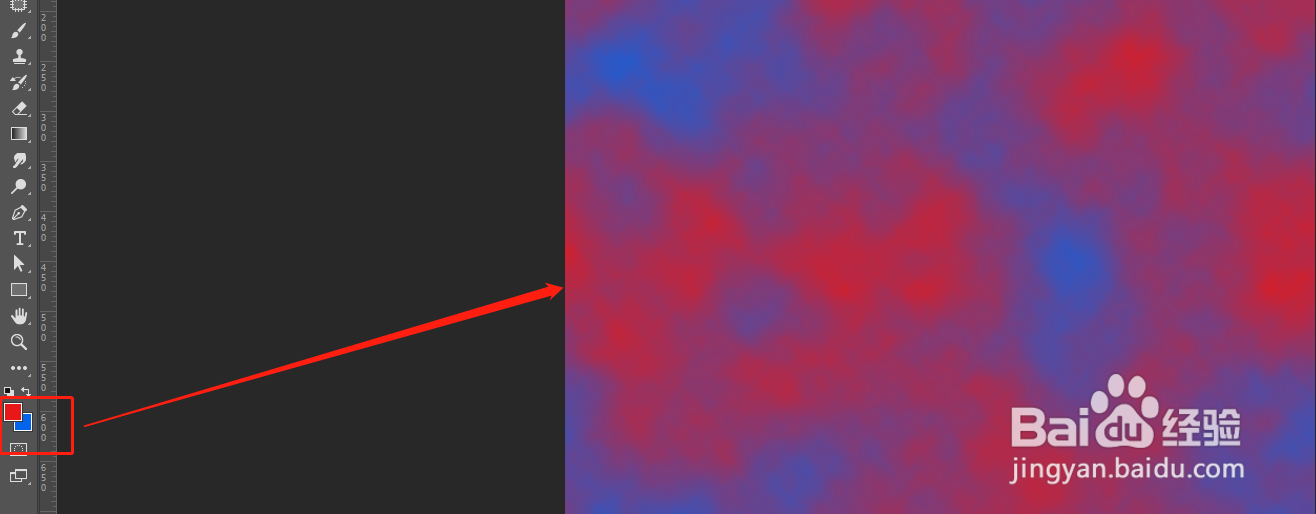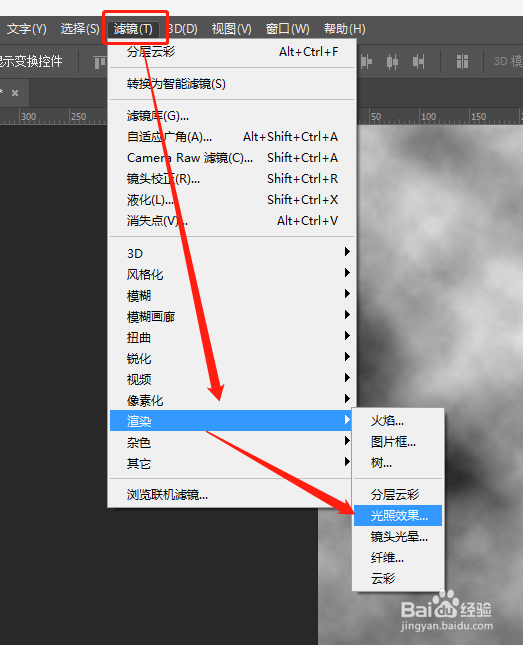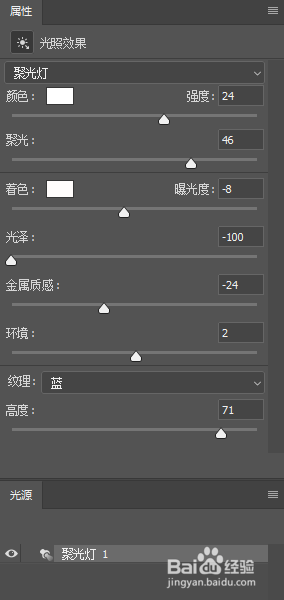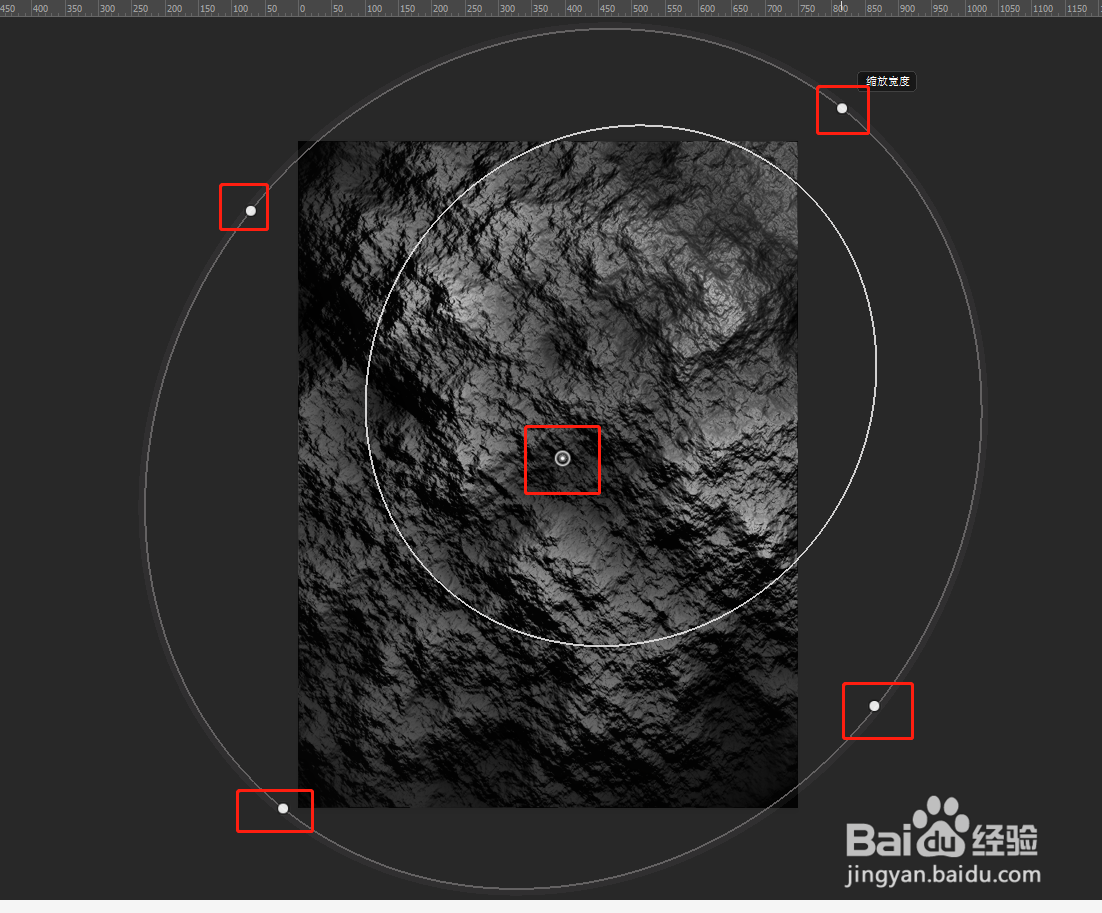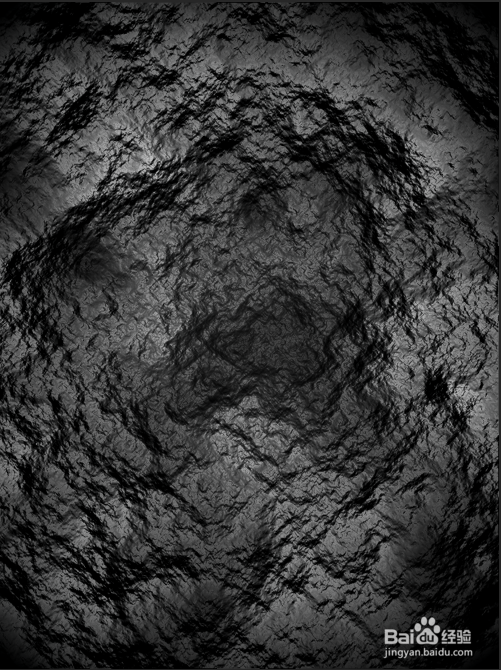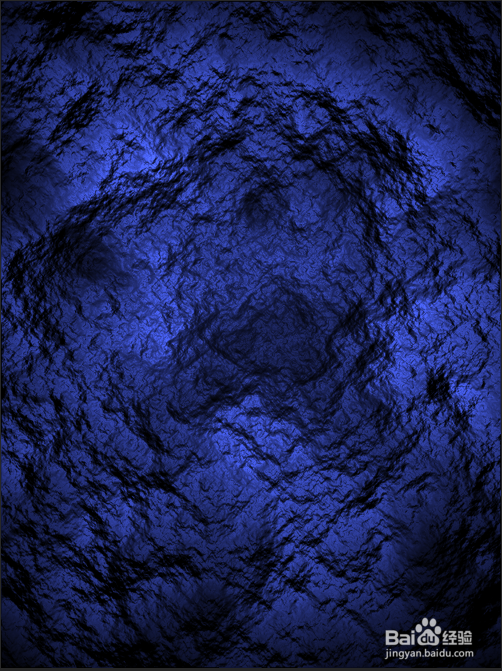1、打开Adobe Photoshop CC 2018,新建的一个750px*1000px的文档:文件——新建宽度(750px),高度(1000px),然后点击“创建”
2、打开“图层”面板,点击“创建新图层”按钮,新建一个图层2
3、给“图层2”填充黑色
4、选中“图层2”执行滤镜——渲染——分层云彩注:如果效果或者颜色和笔者给的不一样,那就看看你的前景色和背景色是不是黑白。
5、我试验了一下“分层云彩”与“前景色”和“背景色”的关系如下图:
6、下边就是奇景要出现的时刻了选中“图层2”执行滤镜——渲染——光照效果
7、在“光照效果”设置面板的右侧输入各个参数的数值就能看到效果了。开始可以先按我的这个输入,效果出来后再去调整你想要的效果。
8、值得注意的是:1、“纹理”中除了“无”以外选任何颜色都行
9、图像效果的控制,也需要通过控制图中标注的这个五个点来实现
10、调到自己满意的效果后,点击顶部的“确定”按钮好了,
11、我在第一项改变了两次颜色就有了下边的效果,总之多多修改数值就会有你意想不到的效果。